
Tu perfil de Xbox Live es tu tarjeta de juego. Con las últimas actualizaciones de software, puede agregar una imagen de usted a esa tarjeta de llamada. Xbox Live y Xbox One finalmente tienen Custom Gamerpics.
Xbox Live es el servicio que conecta todas las consolas de Xbox One. Otros jugadores ven tu Gamerpic cuando inicias sesión en tu cuenta de Xbox Live. Los Gamerpics aparecen en la parte superior derecha de su pantalla, en sus mensajes, en el desglose de Logros y en cada solicitud de amistad que envíe. Solo puedes usar una imagen de tu Xbox Live Avatar o una de las fotos temáticas de juegos de Microsoft durante años.
Es bueno que esta imagen ahora pueda ser lo que quieras. Aquí es cómo agregar un Gamerpic personalizado a Xbox Live.
Estás limitado en las formas en que puedes agregar Gamerpics personalizados. La aplicación Xbox Beta en Windows 10 los acepta. Sin embargo, la opción no está en las aplicaciones de Xbox para iPhone y Android. Eventualmente, Custom Gamerpics llegará a las consolas de Xbox One, dice Microsoft.

Leer: ¿Vale la pena comprar Xbox Live Gold?
Asegúrese de que el Gamerpic personalizado que agregue a su cuenta de Xbox Live sea compatible con Internet. Si no es así, el Equipo de Cumplimiento de Xbox requerirá que lo cambies cuando alguien lo reporte como inapropiado. Podrías evitar que vuelvas a usar una imagen como tu Gamerpic si publicas fotos inapropiadas repetidamente.
No se preocupe por la prohibición de agregar un Custom Gamerpic como lo hicieron algunos usuarios de Xbox 360. Microsoft agrega Custom Gamerpics a Xbox Live, lo que significa que no necesita programas de edición de fotos ni trucos de perfil para cargar su imagen.
Empecemos.
Descarga la aplicación gratuita de Xbox Beta desde la Tienda Windows. Debido a que cualquiera puede usarlo, no necesita una membresía del Programa Xbox Insider para que la aplicación funcione. Tanto los miembros de Xbox Live gratuitos como de pago pueden agregar una foto personalizada.
Pulse o haga clic en Instalar.
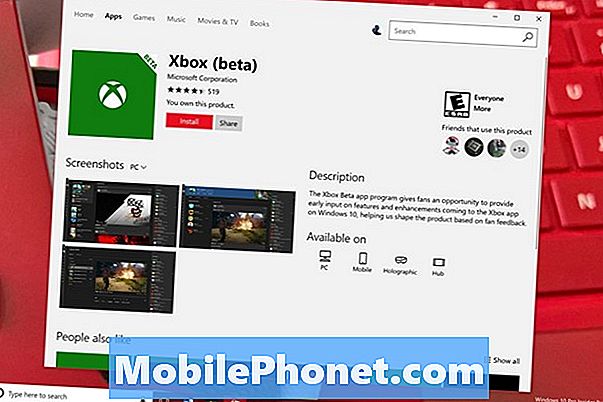
Una vez que haya terminado la instalación, haga clic o toque en el Lanzamiento Botón en la notificación en el lateral de la pantalla. Puede abrir la aplicación desde el área de Inicio si pierde la notificación. Se enumera con todas las demás aplicaciones y programas en su PC que comienzan con X.
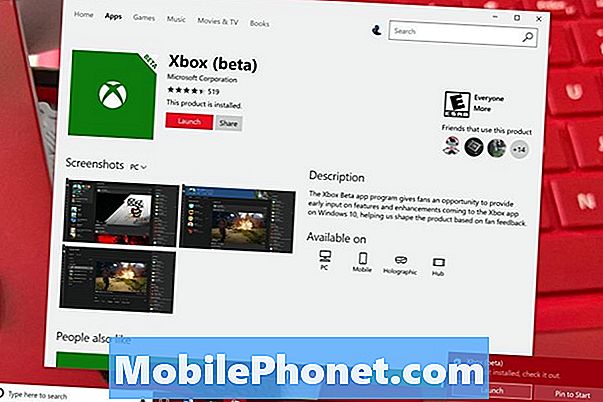
Toque o haga clic en el botón de menú en la esquina superior izquierda de la aplicación Xbox.
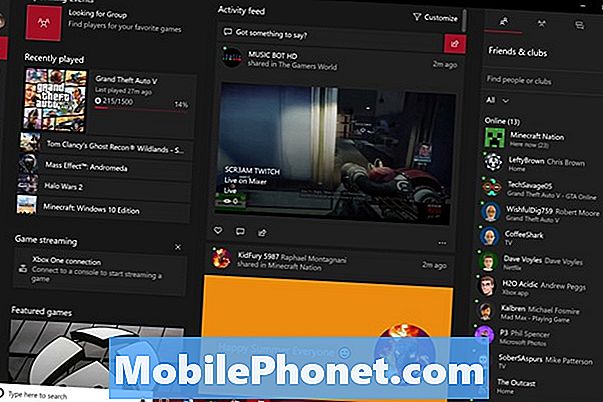
Haga clic en su Gamertag y Gamerpic en la parte superior del menú.
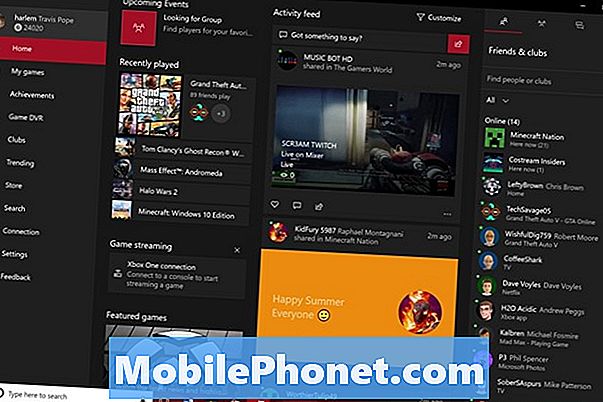
Toque o haga clic en el Personalizar botón.
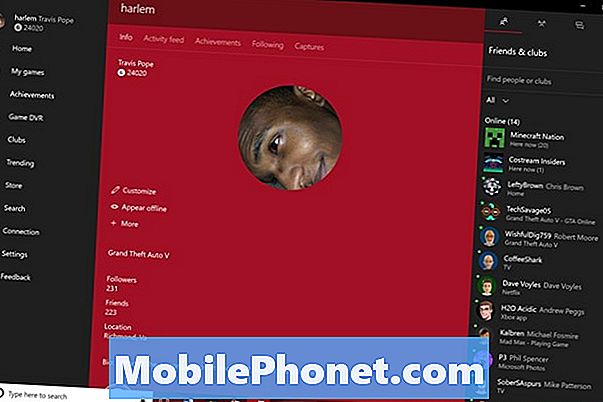
Toque o haga clic en el Editar botón al lado de tu Gamerpic en la parte superior de tu pantalla.
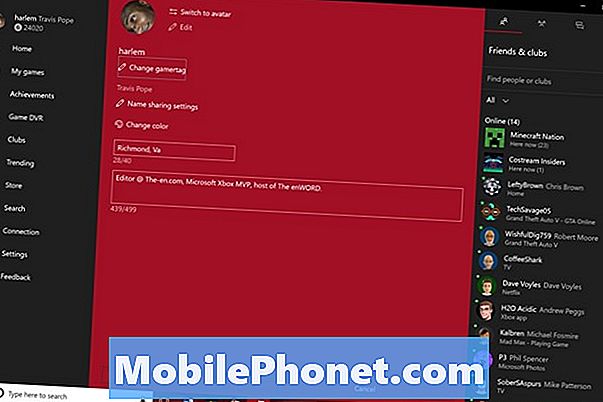
Seleccionar Elija una imagen personalizada.
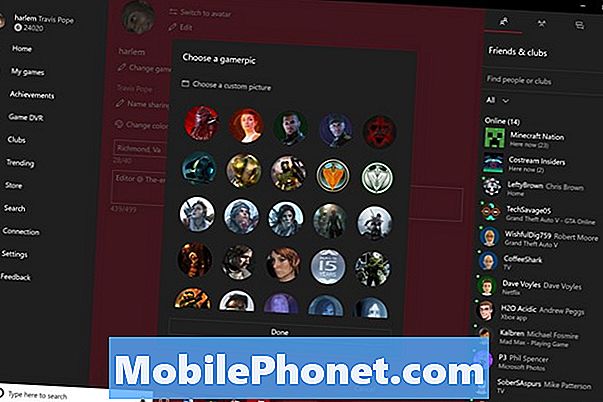
Usa el área de archivo para seleccionar la imagen que te gustaría usar como tu Gamerpic personalizado.
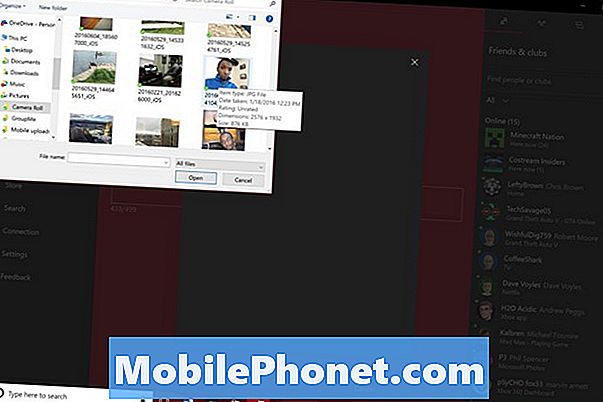
Ahora usa las herramientas en pantalla para personalizar tu imagen. Gamerpics siempre son circulares, por lo que la aplicación recortará cualquier cosa a lo largo de los bordes. El control deslizante a lo largo de la parte inferior de la ventana le permite acercar y alejar la imagen para capturar solo las cosas que desea. Arrastra la imagen con el mouse para asegurarte de que lo que quieres capturar está en el centro de tu Gamerpic. Haga clic o toque Siguiente cuando hayas terminado de ajustar tu foto

Toque o haga clic Subir Si estás bien con el aspecto de tu Gamerpic.
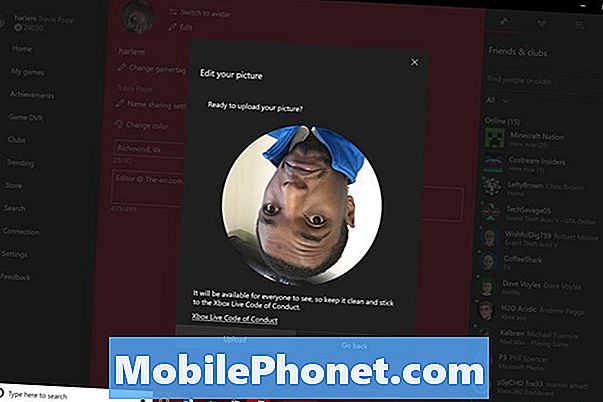
Ahora haga clic Cerrar.
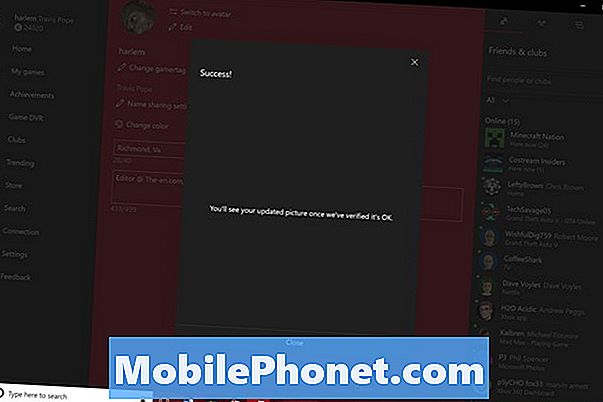
Lee: Cómo ser invisible en Xbox Live en Xbox One
Microsoft dice que verifica si los Gamerpics personalizados son de buen gusto antes de que aparezcan en tu perfil. A veces el cambio es instantáneo, pero puede que no siempre sea así.
Los usuarios de Xbox Live no tienen que quedarse con un Gamerpic personalizado. Pasar de una imagen de Gamerpic personalizada, de Avatar a las de Gamerpics prefabricadas de Microsoft es posible desde las áreas de perfil en Xbox One, Xbox.com o cualquier aplicación de Xbox. Necesitará cargar una Custom Gamerpic antigua si agrega una nueva que ya no desea usar.


